Как изменить язык на YouTube

YouTube предоставляет пользователям возможность менять язык отображения сайта и приложения, настраивая его по своему усмотрению.
Большинство телефонов Android поставляются с различными встроенными приложениями. Хотя некоторые из них могут быть очень полезными, другие занимают ненужное место. Для многих людей одним из таких приложений является YouTube. Приложение занимает около 175 МБ или более, что может удвоиться или утроиться по мере его использования, поэтому неудивительно, что многие пользователи ищут способ удалить его со своих устройств.
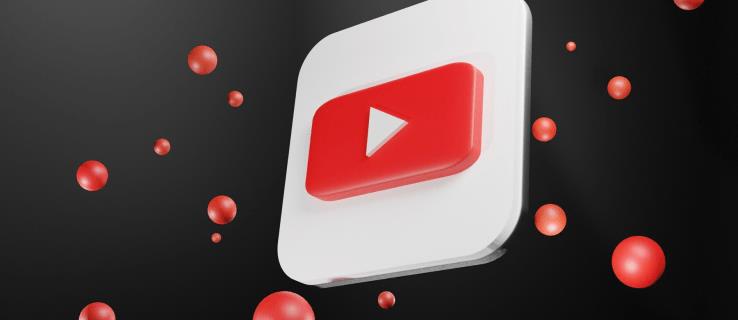
Поскольку YouTube предустановлен, удаления/деинсталляции обычно не существует. Однако, пользователи могут отключить предустановленное приложение YouTube и удалить все обновления, выходящие за рамки исходного заводского состояния, что лучше, чем тратить драгоценное пространство.
Вот как отключить YouTube и удалить его обновления на вашем телефоне Android:
| Шаг | Действие | Изображение |
|---|---|---|
| 1 | Откройте меню и перейдите в «Настройки». | 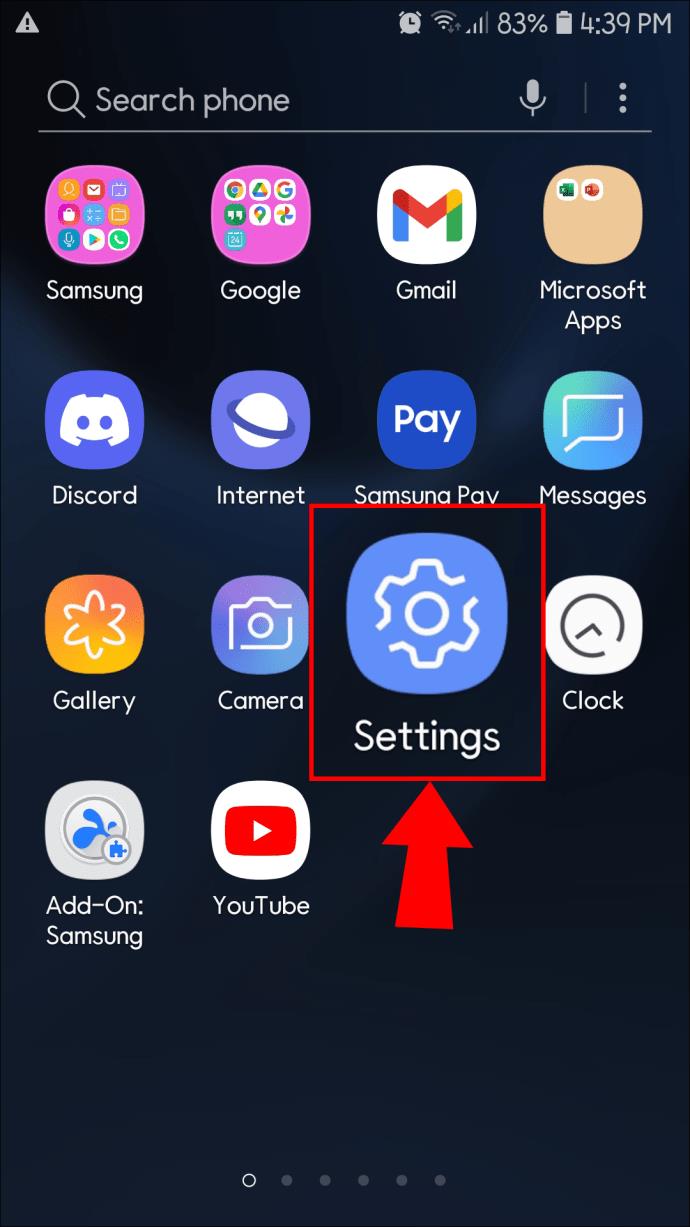 |
| 2 | Выберите «Приложения и уведомления». | 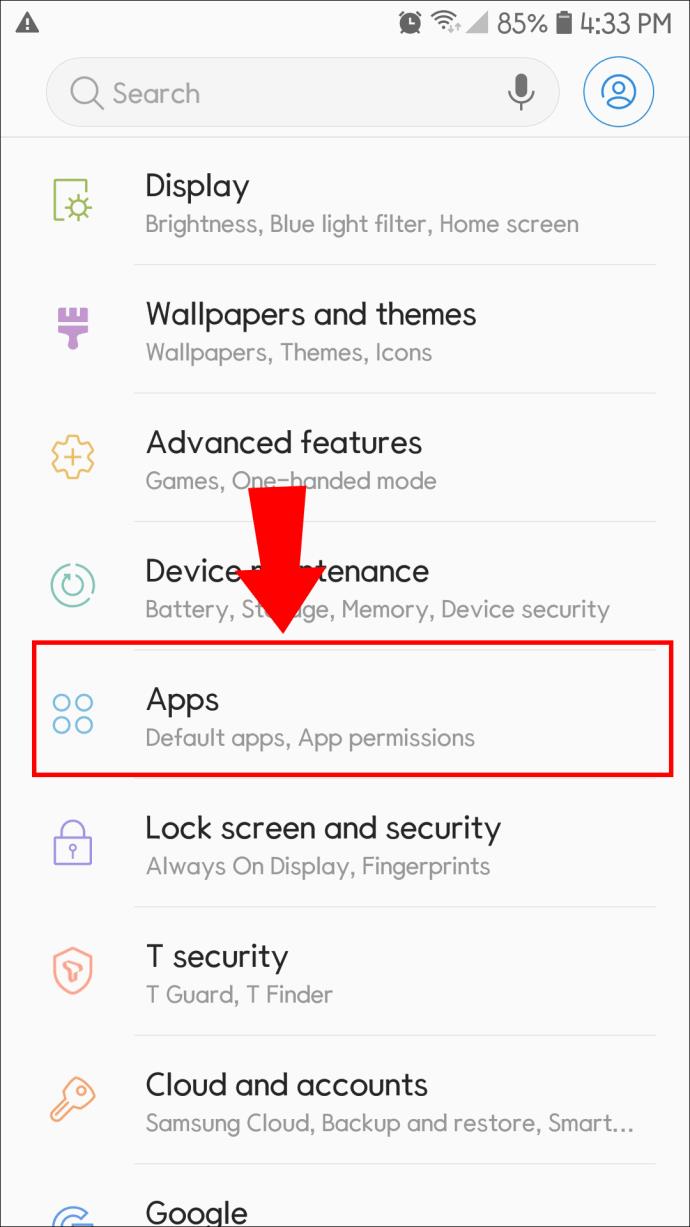 |
| 3 | Нажмите «Просмотреть все приложения». | |
| 4 | Найдите и выберите «YouTube». | |
| 5 | Выберите «Хранилище и кэш». | |
| 6 | Выберите «Очистить хранилище» и «Очистить кэш». | |
| 7 | Нажмите на «вертикальный многоточие» и выберите «Удалить обновления». | |
| 8 | Нажмите «Отключить». | 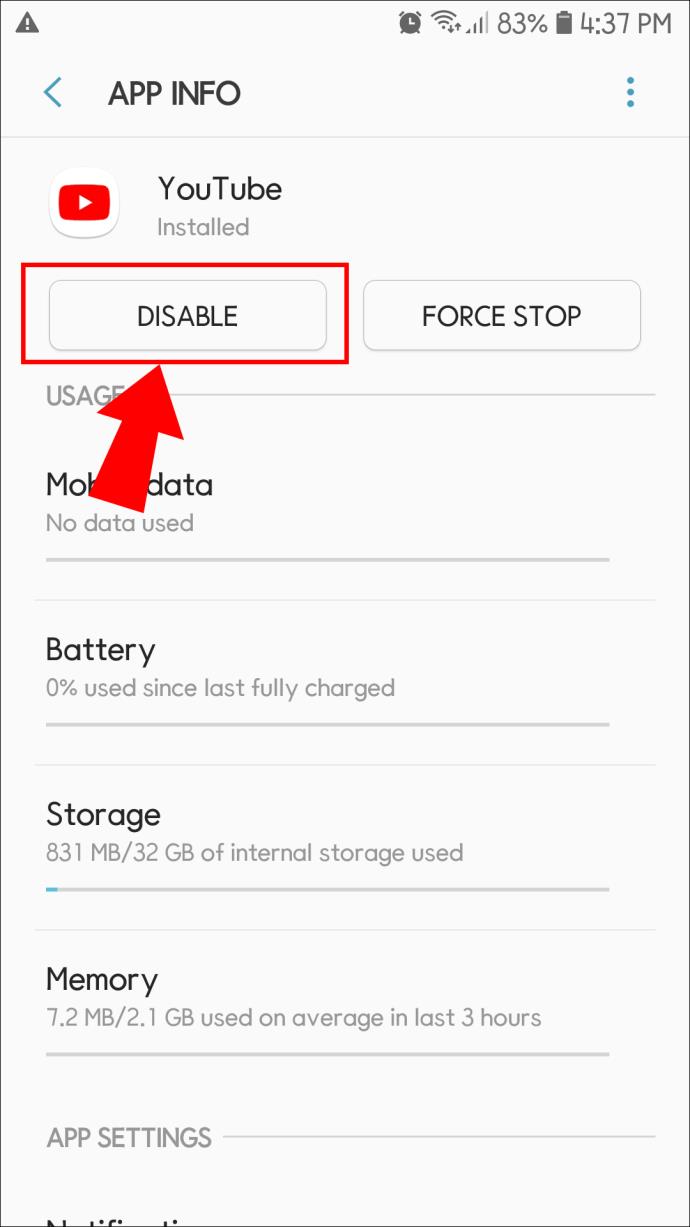 |
| Вопрос | Ответ |
|---|---|
| Как вернуть YouTube после отключения? | Чтобы вернуть YouTube, перейдите в «Настройки», затем «Приложения» и нажмите на YouTube, а затем на «Включить». |
| В чем разница между отключением и удалением приложения? | Отключение не приведет к окончательному удалению приложения, в то время как при удалении все данные исчезают. |
Хотя YouTube остается одной из самых популярных платформ для обмена видео, его отключение поможет вам сэкономить место и избежать ненужных обновлений. Мы надеемся, что данные инструкции помогли вам отключить YouTube на вашем устройстве Android.
Как часто вы используете YouTube на своем телефоне? А как насчет других предустановленных приложений на вашем Android? Расскажите нам в разделе комментариев ниже.
YouTube предоставляет пользователям возможность менять язык отображения сайта и приложения, настраивая его по своему усмотрению.
Сегодня у всех нас есть доступ к гигантским библиотекам фильмов, как новых выпусков, так и классики прошлого. Узнайте, как скачивать и смотреть фильмы на Amazon Firestick.
Узнайте, как просматривать недавно просмотренные видео на YouTube. Полное руководство по доступу к вашей истории просмотров на различных устройствах.
В этой статье мы обсуждаем как отключить комментарии на YouTube, а также управление ими для повышения безопасности и качества взаимодействия с аудиторией.
Узнайте, как создать ссылку на конкретную временную метку в видео на YouTube, чтобы делиться ей с друзьями или сохранять для себя.
Nintendo Switch становится все более популярной платформой среди молодежи, и вопросы о том, как заблокировать YouTube, становятся актуальными. Узнайте, как ограничить доступ к контенту и настроить родительский контроль.
Вы столкнулись с проблемой, когда история просмотров на YouTube не обновляется? Узнайте, как решить эту проблему на различных устройствах и платформах с помощью полезных советов.
Netflix — одна из лучших платформ потокового видео, позволяющая легко наслаждаться любимыми фильмами и сериалами на телевизоре.
LG TV предлагает более 200 приложений, которые могут быть загружены на ваш Smart TV. Узнайте, как добавить приложения, включая Disney+ и HBO Max, и оптимизируйте ваш опыт просмотра.
Disney Plus — популярный потоковый сервис. Узнайте, как управлять историей просмотров и очистить недавно просмотренные записи в Disney Plus.
Поиск определенного видео на YouTube может быть сложным. Используйте расширенные параметры поиска для улучшения поиска и получения точных результатов.
Научитесь, как закрепить комментарий на YouTube, чтобы улучшить взаимодействие с вашими зрителями. Воспользуйтесь этой функцией для управления отзывами на ваших видео.
Узнайте, как отключить YouTube на Android, чтобы освободить место и избавиться от нежелательных уведомлений.
У вас есть устройство Chromecast? В этой статье представлены простые способы отключить устройство от YouTube и избавиться от значка Cast.
Субтитры могут предложить много преимуществ. Возможно, вас отвлекают окружающие шумы или вы смотрите фильм на иностранном языке. В любом случае, полезно знать, как включить (или выключить) субтитры на вашем Hisense.














Виктор012 -
А есть ли какие-то альтернативы для YouTube, если его удалить? Не хочется оставаться без видео!
Мария123 -
Просто и понятно. Мне всегда было интересно, как освободить место на устройстве. Спасибо
Людмила -
Удаление YouTube - это решение, если вы хотите сосредоточиться на других вещах. Согласна полностью
Настя -
Спасибо, очень актуальная информация! Я еще подумаю, стоит ли удалять!
Саша -
Класс! Попробую удалить YouTube. Надоело, что постоянно отвлекает
Женя -
Не знал, как удалить, но теперь буду делать это регулярно. Отличный способ экономить память
Котик_Мурчик -
Я вообще не понимал, как удалить YouTube, уже думал, что придется сбрасывать телефон. Спасибо
Гриша_90 -
Согласен, иногда приложения мешают. Но мне YouTube помогает в обучении!
Валера -
Очень полезный совет про удаление. А у кого есть советы, как избежать постоянной переустановки
Света58 -
Почему вы решили удалить YouTube? Я думаю, что он довольно полезен для обучения
Иван -
Спасибо за совет, я давно искал как удалить YouTube с телефона. Очень полезная информация
Ксения -
Я бы хотела узнать, можно ли удалить YouTube без потери данных на устройстве
Миша -
Кто-нибудь пробовал удалить YouTube? Поделитесь своими впечатлениями после удаления!
Татьяна П -
А как вы считаете, стоит ли удалять все приложения, которые отвлекают? Я вот часто задумываюсь об этом...
Дмитрий_К -
Вам стоит рассказать о том, как восстановить приложение после удаления! Это тоже полезно.
Вера_Summer -
Это просто невероятно, я всегда думала, что YouTube - это неизбежное зло
Олежка -
Согласен с вами, иногда YouTube отвлекает на работе. Пора от него избавиться
Кирилл_NAV -
Круто! Сохраните статью, чтоб не потерять информацию. Я теперь каждую осень делаю так
Александр -
Забавно, но я удалил YouTube за день до прочтения этой статьи. Хорошо, что не один такой
Оля -
Статья очень полезная! Раньше не знала, что удалить YouTube так просто. Теперь у меня больше памяти!
Надежда -
Что делать, если YouTube снова автоматом устанавливается после удаления? Это безобразие
Соня_Гусева -
Спасибо, просто супер! Удалю YouTube и, надеюсь, моя продуктивность возрастёт.
Петя -
Удаление приложения - это одно, а как быть с историей просмотров? Что с ней произойдет
Лена_П -
Вы правы, иногда нужно отключать ненужные приложения. Я уже избавилась от нескольких
Антон -
Полезная статья! Теперь я могу освободить место на своём Android! Ура
Максимка -
Было бы здорово, если бы в статье добавили картинки с пошаговыми инструкциями!